Việc cài đặt Python trên Macbook là bước quan trọng đầu tiên đối với mọi lập trình viên. Dưới đây, Công Ty Quảng Cáo Marketing Online Limoseo sẽ hướng dẫn cách cài đặt Python trên macOS thông qua hai phương pháp khác nhau: sử dụng Trình cài đặt chính thức của Python (Official Installer) hoặc Homebrew Package Manager (một loại Trình quản lý Gói dành riêng cho macOS).
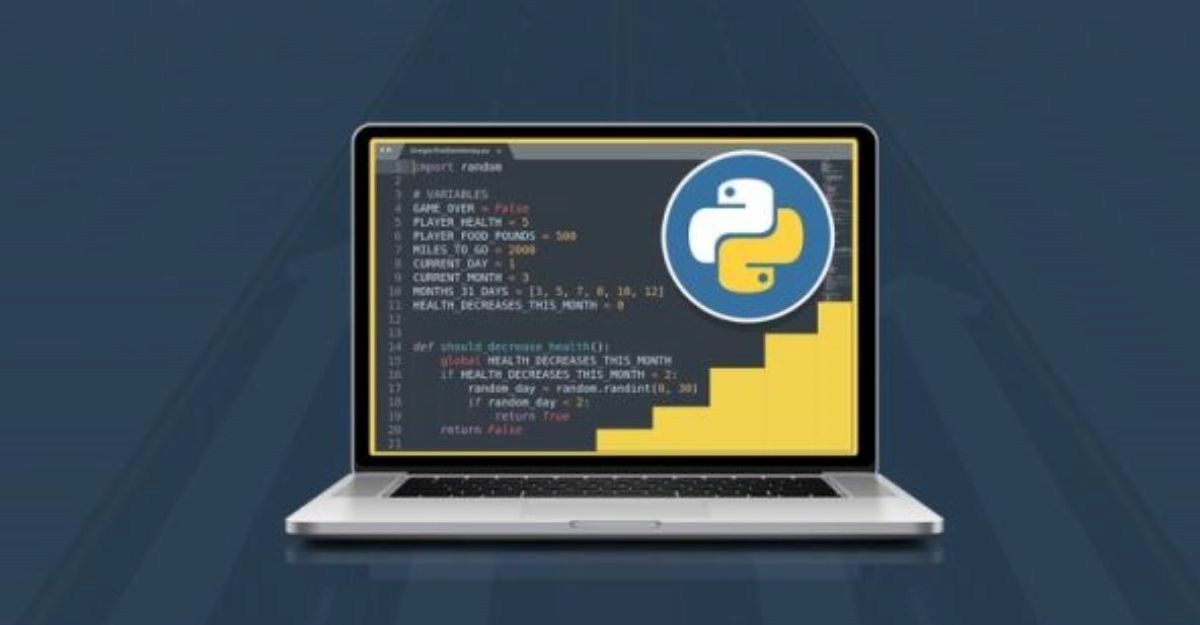
MỤC LỤC
1. Ngôn ngữ Python là gì?
Python là một ngôn ngữ lập trình rộng rãi được ưa chuộng trong nhiều lĩnh vực như phát triển web, khoa học dữ liệu và máy học. Điểm mạnh của Python nằm ở sự dễ đọc và hiểu, đồng thời giúp tăng cường hiệu suất làm việc của nhà phát triển bởi mã nguồn Python thường ngắn gọn hơn so với các ngôn ngữ khác. Ngoài ra, Python còn có một thư viện tiêu chuẩn lớn, giúp giảm bớt việc viết mã từ đầu và tối ưu hóa quá trình phát triển.

2. Những ưu điểm của Python
- Cú pháp dễ đọc: Python có cú pháp gần giống tiếng Anh, giúp nhà phát triển dễ dàng đọc và hiểu mã nguồn.
- Tăng năng suất: So với các ngôn ngữ khác, Python thường yêu cầu ít dòng mã hơn để thực hiện một chức năng tương tự, giúp tăng cường năng suất làm việc.
- Thư viện đa dạng: Python có một thư viện tiêu chuẩn đồ sộ, bao gồm nhiều mã nguồn có thể tái sử dụng cho nhiều tác vụ khác nhau.
- Tích hợp tốt: Python dễ dàng kết hợp với các ngôn ngữ lập trình khác như Java, C và C++, mở rộng khả năng sử dụng của nó.
- Cộng đồng lớn: Cộng đồng người dùng Python trên toàn thế giới rất lớn, với hàng triệu nhà phát triển, giúp đỡ và hỗ trợ nhau.
- Tài nguyên học tập đa dạng: Trên Internet có nhiều tài liệu, video và hướng dẫn giúp người học Python dễ dàng tiếp cận và nắm vững ngôn ngữ này.
- Hỗ trợ đa nền tảng: Python có thể chạy trên nhiều hệ điều hành máy tính khác nhau như Windows, macOS, Linux và Unix.

3. Cách cài đặt Python trên Macbook bằng trình cài đặt chính thức
Cách cài đặt Python trên Macbook bằng trình cài đặt chính thức là phương pháp đáng tin cậy nhất. Nó bao gồm tất cả các phụ thuộc hệ thống cần thiết để phát triển ứng dụng Python.
- Bước 1: Tải xuống trình cài đặt.
- Mở trình duyệt và truy cập trang Downloads for macOS trên trang web Python.org.
- Dưới tiêu đề “Python Releases for Mac OS X”, nhấp vào liên kết “Latest Python 3 Release”. Phiên bản mới nhất hiện tại là Python 3.9.1.
- Kéo xuống và nhấp vào “macOS 64-bit installer” để tải xuống. Khi tải xong, tiếp tục sang bước tiếp theo.
- Bước 2: Chạy trình cài đặt
- Mở tệp tải xuống bằng cách đôi lần nhấp vào nó. Cửa sổ cài đặt sẽ hiện lên.
- Nhấn “Continue” vài lần cho đến khi bạn phải đồng ý với thỏa thuận cấp phép. Sau đó, nhấn “Agree”.
- Bạn sẽ thấy thông tin về nơi cài đặt và dung lượng chiếm. Thường thì bạn không cần thay đổi vị trí mặc định, hãy nhấn “Install” để bắt đầu quá trình cài đặt.
- Khi quá trình cài đặt hoàn tất, nhấn “Close” để đóng cửa sổ cài đặt.
Bây giờ, bạn đã cài đặt Python trên Macbook của mình!

4. Cách cài đặt Python trên Macbook thông qua Homebrew Package Manager
Cài đặt Python trên Macbook thông qua Homebrew Package Manager là lựa chọn tuyệt vời, đặc biệt đối với những người muốn sử dụng lệnh dòng, đặc biệt là những người không làm việc với giao diện đồ họa người dùng Tkinter.
Dưới đây là hai bước giúp bạn cài đặt Python trên Macbook qua Homebrew Package Manager một cách dễ dàng:
Bước 1: Cài đặt Homebrew
Nếu bạn chưa cài đặt Homebrew, hãy thực hiện các bước sau:
- Truy cập trang web http://brew.sh/ bằng trình duyệt của bạn.
- Trên trang web, bạn sẽ thấy lệnh cài đặt Homebrew gần đầu trang dưới mục “Install Homebrew”. Lệnh sẽ có dạng như sau:
“`
/bin/bash -c “$(curl -fsSL https://raw.githubusercontent.com/Homebrew/install/HEAD/install.sh)”
“`
- Sao chép lệnh này và dán vào Terminal, sau đó nhấn “Enter”. Bạn sẽ cần nhập mật khẩu người dùng macOS của mình khi được yêu cầu.
Lưu ý: Trong quá trình này, bạn có thể nhận được cảnh báo yêu cầu cài đặt Command Line Tools của Apple. Đây là bộ công cụ lệnh bổ sung được tích hợp trong Xcode – một bộ phát triển phần mềm tích hợp do Apple phát triển chạy trên macOS. Đối với các công cụ cần thiết này, bạn chỉ cần nhấp vào “Install” để tiếp tục quá trình cài đặt Homebrew.
Bước 2: Cài đặt Python với Homebrew
- Mở ứng dụng Terminal trên máy của bạn.
- Nhập lệnh sau để nâng cấp Homebrew:
“`
brew update
“`
- Cài đặt Python bằng lệnh sau:
“`
brew install python3
“`
Qua các bước này, Python sẽ được tải xuống và cài đặt trên máy tính của bạn. Bạn có thể kiểm tra xem Python đã được cài đặt thành công hay chưa bằng cách mở Terminal và nhập “pip3”. Nếu bạn nhận được văn bản trợ giúp từ PIP Package Manager của Python, điều đó chứng minh Python đã được cài đặt thành công trên hệ thống macOS của bạn.
Bây giờ bạn đã có Python trên máy Macbook của mình, hãy bắt đầu viết mã và khám phá thế giới lập trình!
Với những hướng dẫn chi tiết trong bài viết này, Công Ty Quảng Cáo Marketing Online Limoseo tin rằng bạn có thể cài đặt Python trên Macbook một cách dễ dàng và thành công. Đừng quên theo dõi các bài viết khác trên trang blog của chúng tôi để cập nhật thêm nhiều kiến thức hữu ích về lập trình nhé!

